
- •Сучасні файлові системи[ред. • ред. Код]
- •Класифікація файлових систем[ред. • ред. Код]
- •Системные папки и каталоги в Windows
- •5) Вікно – це прямокутна область екрана, в межах якої користувач може виконувати різні операції над об’єктами ос. Типи вікон
- •Елементи інтерфейсу вікон
- •Операції над вікнами
- •Виконання операцій над об’єктами у вікні папки чи програми
- •Деякі сполучення клавіш
- •6) По делится на вида – Базовое и прикладное.
- •7)Операційні системи. Фінкції, склад ос. Концепція ос Windows.
- •Родина MicrosoftWindows
- •13) Основные функции операционных систем
- •Відомості про різні компоненти вікна Файлового провідника
- •15) Концепція операційної системи windows
- •16) (12) Структура вікна
- •Використання буфера обміну.
- •20)Якщоклацнути правою кнопкоюмиші, буде відкритоконтекстне меню.
- •22) Елементи вікна Провідник
- •23) Робота з вікнами
- •На цій сторінці
- •Частини вікна
- •Переміщення вікна
- •Змінення розміру вікна
- •Примітка
- •Приховування вікна
- •Закриття вікна
- •Примітка.
- •Переключення між вікнами
- •Примітка.
- •Підказка.
- •Автоматичне впорядкування вікон
- •24) 1. Поняття файлу
- •2. Ім’я та розширення файла
- •25) Налаштування розмірів елементів.
- •27) Пункт основного меню «Вставка» содержит следующие подпункты:
- •28) Прикладна програма Редактор формул
Примітка.
Для перегляду ескізів ваш комп’ютер має підтримувати середовище Aero. Щоб отримати додаткові відомості про Aero, див. Що таке середовище Aero?
Використання сполучення клавіш Alt + клавіша табуляції. Натисканням клавіші Alt + клавіші табуляції можна повернутися до попереднього вікна. Утримуючи натиснутою клавішу Alt і багаторазово натискаючи клавішу табуляції, можна здійснити циклічне переключення між вікнами. Щоб відобразити вибране вікно, потрібно відпустити клавішу Alt.
Використання об’ємного гортання Aero. Функція об’ємного гортання Aero подає всі вікна як тривимірний стіс, що дає змогу швидко переходити між ними. Щоб увімкнути функцію «Об’ємне гортання»:
Утримуючи клавішу Windows
 ,
натисніть клавішу Tab, щоб активувати
об’ємне гортання.
,
натисніть клавішу Tab, щоб активувати
об’ємне гортання.Для циклічного переключення між відкритими вікнами утримуйте натиснутою клавішу з емблемою Windows і багаторазово натискайте клавішу табуляції або обертайте коліщатко миші. Крім того, для переходу до наступного вікна можна натиснути клавішу зі стрілкою вправо або клавішу зі стрілкою вниз; для переходу до попереднього вікна можна натиснути клавішу зі стрілкою вліво чи клавішу зі стрілкою вгору.
Відпустіть клавішу Windows, щоб відобразити перше вікно у стосі, або клацніть частину будь-якого вікна у стосі, щоб відобразити це вікно.
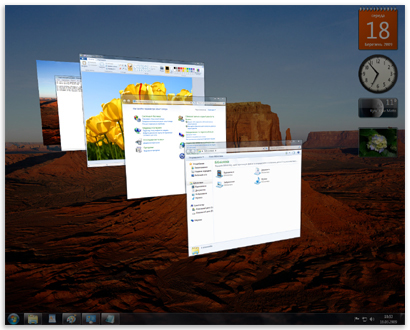 Об’ємне
гортання Aero
Об’ємне
гортання Aero
Підказка.
Об’ємне гортання належить до ефектів середовища Aero. Якщо комп’ютер не підтримує Aero, відкриті програми та вікна можна переглянути, натиснувши сполучення клавіш Alt + клавіша табуляції. Для циклічного переключення між відкритими вікнами можна скористатися мишею, натиснути клавішу табуляції або клавішу зі стрілкою. Щоб отримати додаткові відомості про теми Aero, див. Що таке середовище Aero?
На початок сторінки
Автоматичне впорядкування вікон
Знаючи, як переміщувати вікна та змінювати їх розмір, можна розташувати їх на робочому столі в довільному порядку. Також можна дозволити Windows автоматично впорядкувати вікна одним із трьох способів: каскадом, вертикальним стосом або поруч.
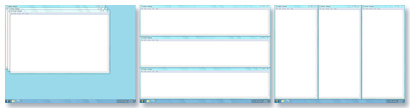 Упорядкування
вікон каскадом (ліворуч), вертикальним
стосом (в центрі), поруч (праворуч)
Упорядкування
вікон каскадом (ліворуч), вертикальним
стосом (в центрі), поруч (праворуч)
Щоб вибрати якийсь із цих параметрів, відкрийте кілька вікон на робочому столі, потім клацніть правою кнопкою миші пусту область панелі завдань і виберіть пункт Вікна каскадом, Вікна стосом або Вікна поруч.
На початок сторінки
Упорядкування вікон за допомогою параметра «Прив’язка»
Цей параметр автоматично змінює розмір вікон під час їхнього переміщення або прив’язки до краю екрана. Його можна використовувати для впорядкування вікон поруч, вертикального розгортання вікон або розгортання вікна.
Щоб впорядкувати вікна поруч
Перетягніть рядок заголовка вікна в ліву чи праву частину екрана, доки не з’явиться контур розгорнутого вікна.
Відпустіть кнопку миші, щоб розгорнути вікно.
Повторіть кроки 1 і 2 з іншим вікном, щоб упорядкувати вікна поруч.
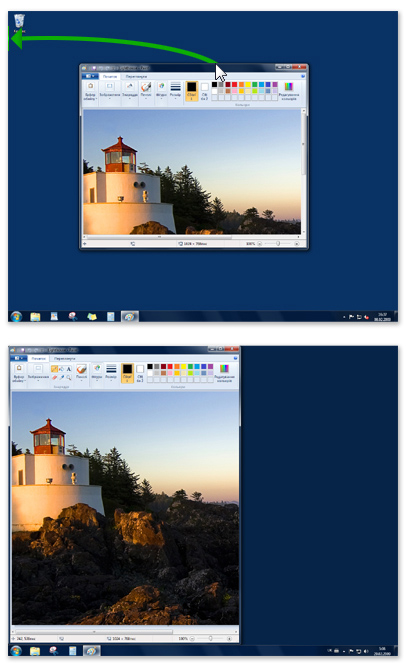 Перетягніть
вікно до бічної межі робочого стола,
щоб розгорнути його до половини екрана
Перетягніть
вікно до бічної межі робочого стола,
щоб розгорнути його до половини екрана
Щоб вертикально розгорнути вікно
Наведіть вказівник миші на верхню або нижню межу відкритого вікна, доки вказівник не перетвориться на двосторонню стрілку
 .
.Перетягніть межу вікна до верхньої або нижньої частини екрана, щоб розгорнути вікно до повної висоти робочого стола. Ширина вікна не зміниться.
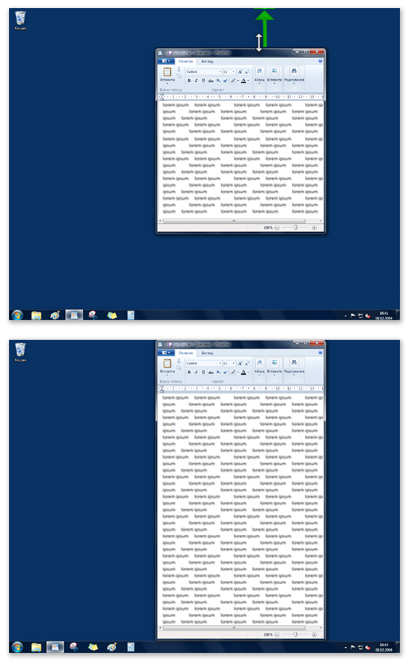 Перетягніть
верхню або нижню межу вікна, щоб розгорнути
його вертикально
Перетягніть
верхню або нижню межу вікна, щоб розгорнути
його вертикально
Щоб розгорнути вікно
Перетягніть рядок заголовка вікна до верхньої частини екрана. Контур вікна розгорнеться на весь екран.
Відпустіть вікно, щоб розгорнути його на весь робочий стіл.
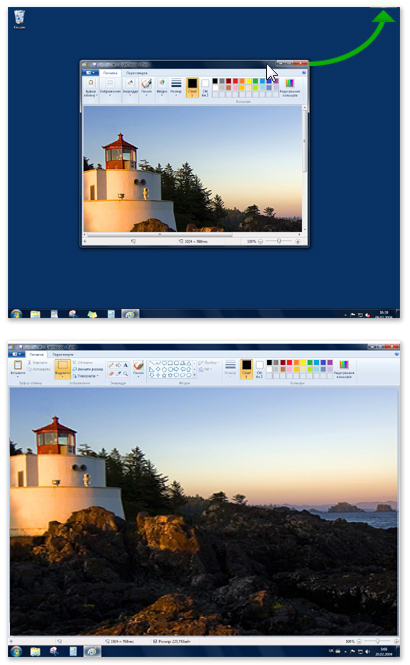 Перетягніть
вікно до верхньої частини робочого
стола, щоб повністю розгорнути його
Перетягніть
вікно до верхньої частини робочого
стола, щоб повністю розгорнути його
На початок сторінки
Діалогові вікна
Діалогове вікно - це особливий тип вікна, яке задає запитання і дозволяє вибрати варіанти виконання дії, або ж інформує користувача. Діалогові вікна зазвичай відображаються тоді, коли програмі або Windows для подальшої роботи потрібна ваша відповідь.
 Якщо
спробувати вийти із програми, не зберігши
роботу, з’явиться діалогове вікно
Якщо
спробувати вийти із програми, не зберігши
роботу, з’явиться діалогове вікно
На відміну від звичайних вікон, більшість діалогових вікон не можна розгорнути або згорнути, так само як і змінити їх розмір. Проте їх можна переміщувати.
